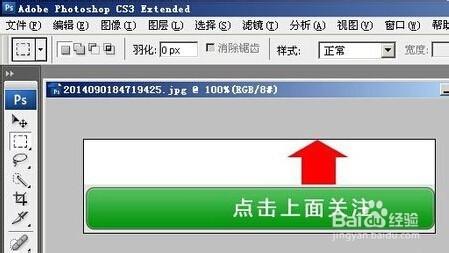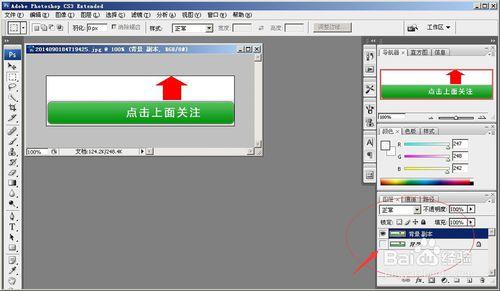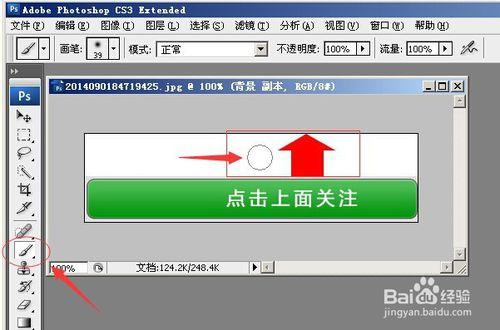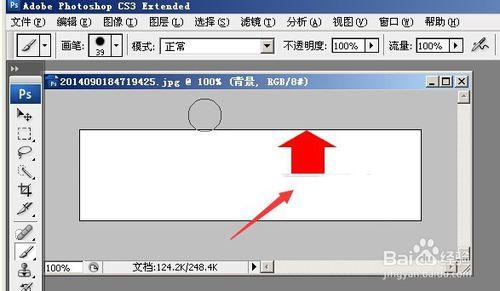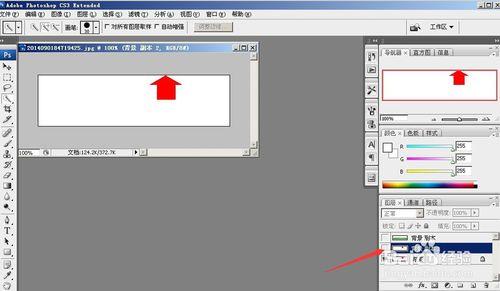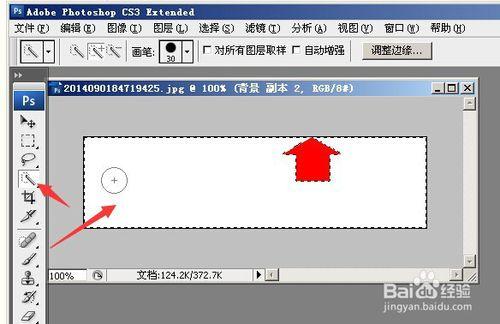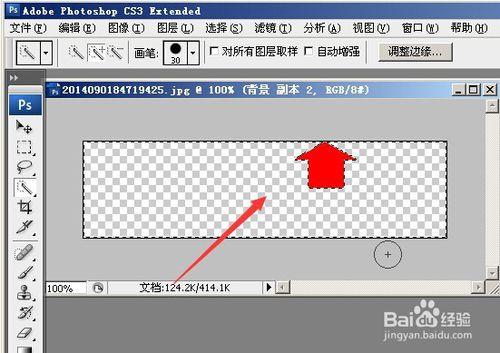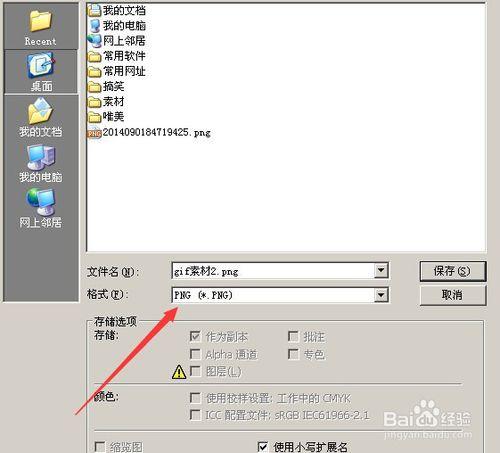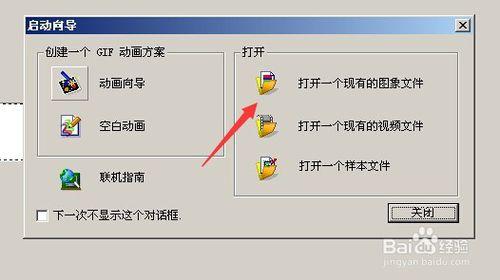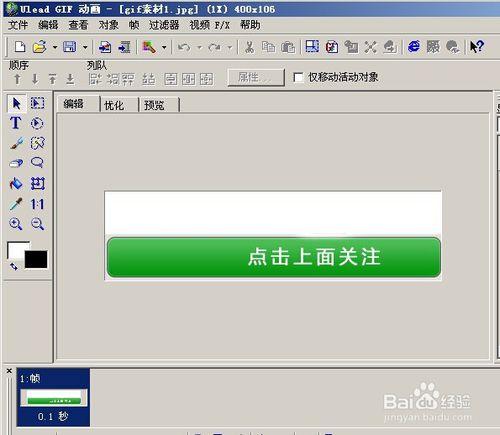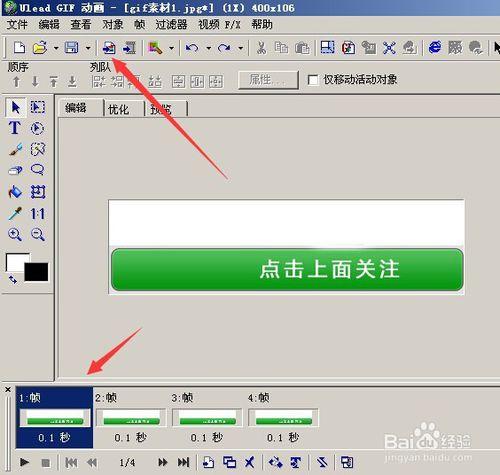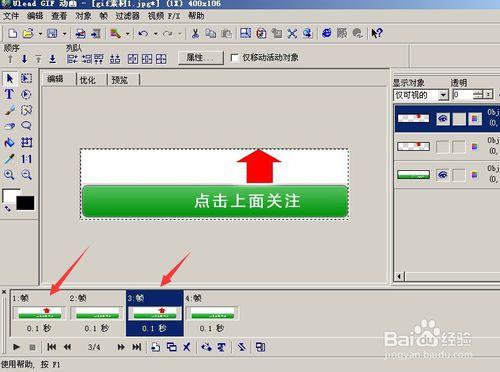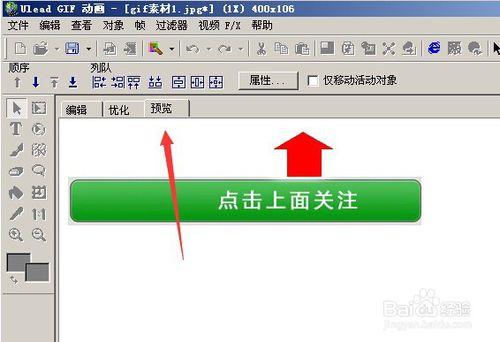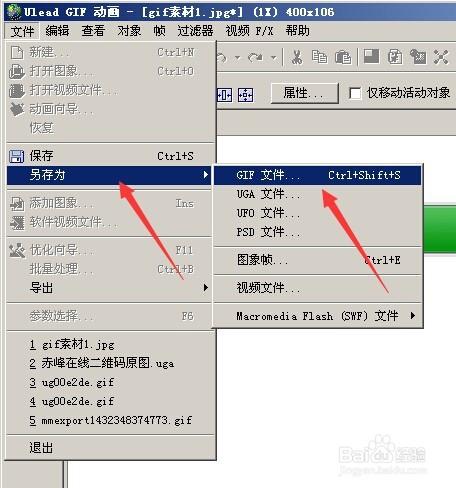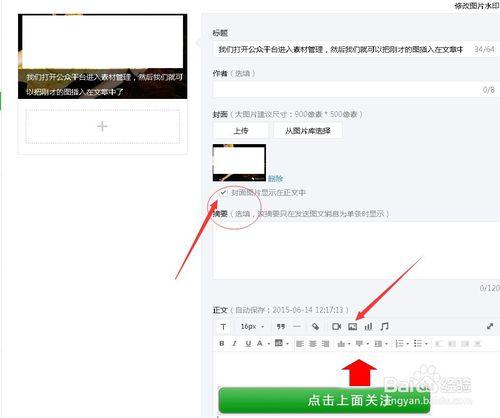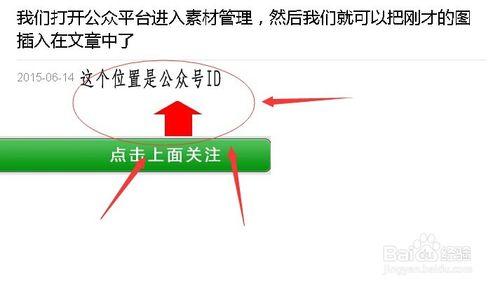今天我們來講一下,把微信公眾號關注普通的JPG圖片修改成動態GIF的方法,還有關注圖片位置調節。Adobe Photoshop CS3+UG5+技巧
工具/原料
• Adobe Photoshop CS3
• Ulead GIF Animator 就是我們常說的UG5
方法/步驟
先從網上下載一張喜歡的關注圖片,然後開啟Adobe Photoshop 。建立副本,並且點下小眼睛然後隱藏下面背景。用畫筆工具塗抹掉上面的箭頭,然後我們儲存在桌面命名為gif素材1.jpg。
我們隱藏背景副本,然後點顯示背景。現在我們修改背景,用畫筆工具修掉下面綠色有條條留下紅色的箭頭,然後我們複製這個圖層,並且隱藏下面背景。接著我們用魔術棒工具選一下剛才這個背景2圖層,在按鍵盤上的DEL鍵刪除選中的白色底色,只留下紅的箭頭。我們這時就可以儲存得到的這個素材2了。儲存的時候一定要選png格式。這個紅色箭頭就是我們一會要用到的一閃一閃的圖了,然後我們儲存為gif素材2.png。這樣我們就把需要的素材圖做好了。
下一步我們開啟ug5(Ulead GIF Animator)把二個素材匯入進去,然後我們點箭頭這裡建立多個相同的圖,時間我們可以根據自己的需要去調節。也就是閃動的快慢。
我們選中第一個圖然後點新增圖片找到剛才我們製作好的gif素材2,然後我們點下面圖片中的第三個圖也一樣新增剛才我們製作好的gif素材2。這樣我們就在第一圖和第三圖都加上素材2了。
然後我們點一下預覽,大家看看現在是不是一個一閃一閃的動態圖就做好了呀。然後只要儲存成GIF格式就可以了我們一會插入在公眾平臺的文章中。
最後我們開啟公眾平臺進入素材管理,然後我們就可以把剛才製作的關注圖片插入在文章中了。還有我們一點要把紅色圈裡面的那個對號去掉,才可以哦----就是封面圖片顯示在正文中。這樣我們的關注就可以顯示在公眾號的ID下面了。